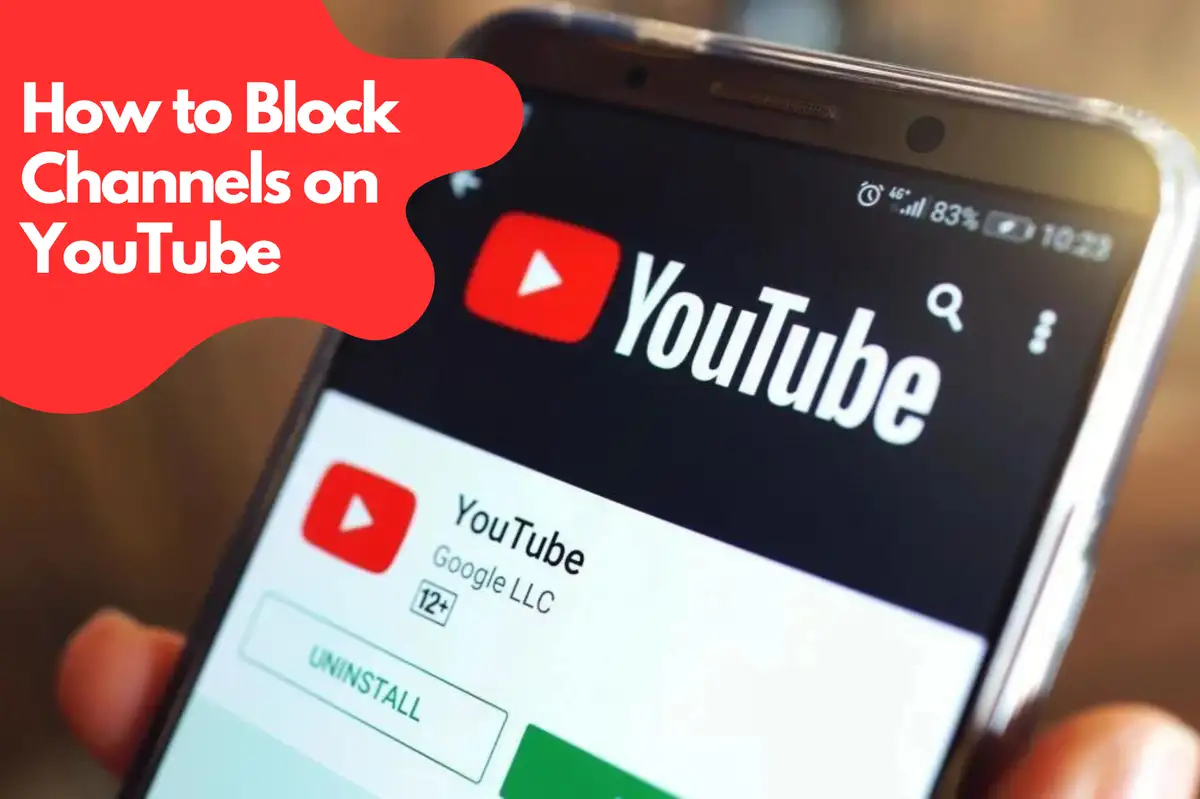Maîtriser YouTube : Comment bloquer une chaîne pour qu'elle n'apparaisse plus sur YouTube ?
À une époque où les plateformes numériques règnent, YouTube s'impose comme une puissance de divertissement et une ressource éducative. Pourtant, avec le flot constant de nouveaux contenus, certaines chaînes peuvent ne pas correspondre à vos goûts, intérêts ou valeurs. Bloquer des chaînes sur YouTube est une fonctionnalité essentielle, permettant aux utilisateurs de mieux contrôler leur expérience de contenu. Suivez-nous alors que nous détaillons ce processus, en fournissant des conseils étape par étape pour personnaliser votre expérience YouTube.Pourquoi bloquer des chaînes sur YouTube ?
Avant de plonger dans les détails techniques, il est important de comprendre pourquoi on pourrait avoir besoin de bloquer des chaînes sur YouTube. Ce mécanisme vous permet de créer votre paysage numérique, d'éliminer les contenus indésirables et d'améliorer votre expérience de visionnage globale.Filtrer les contenus indésirables
Avec une myriade de chaînes et de genres de contenu, filtrer le bruit est crucial. Cela vous permet d'adapter votre fil YouTube selon vos préférences, en éliminant le matériel distrayant ou non pertinent.Protéger l'activité en ligne des enfants
Pour les parents, bloquer certaines chaînes devient un outil indispensable, assurant que leurs enfants ne sont exposés qu'à du contenu approprié pour leur âge, offrant ainsi un environnement en ligne plus sûr.Éviter les spoilers
Pour les amateurs de films ou de séries, bloquer des chaînes est une méthode prouvée pour éviter les spoilers potentiels, contribuant ainsi à une expérience de visionnage plus agréable.Guide complet pour bloquer des chaînes sur YouTube
Après avoir compris pourquoi vous pourriez avoir besoin de bloquer des chaînes, plongeons-nous dans le guide complet pour accomplir cette tâche.Bloquer des chaînes sur le bureau
- Connexion à YouTube : Ouvrez YouTube dans votre navigateur web et connectez-vous en utilisant votre compte Google.
- Naviguez vers la chaîne : Utilisez la barre de recherche en haut pour trouver la chaîne que vous souhaitez bloquer. Cliquez sur le nom de la chaîne pour entrer sur sa page.
- Bloquer la chaîne : Une fois sur la page de la chaîne, cliquez sur l'onglet 'À propos'. Cliquez sur l'icône de drapeau sous la section Statistiques et sélectionnez 'Bloquer l'utilisateur'. Confirmez en cliquant sur 'Soumettre'.
Blocage des chaînes sur mobile
- Ouvrez l'application YouTube : Appuyez pour ouvrir l' application YouTube sur votre appareil mobile.
- Trouvez la chaîne : Utilisez l'icône de loupe pour rechercher la chaîne que vous souhaitez bloquer. Appuyez sur le nom de la chaîne.
- Bloquer la chaîne : Appuyez sur l'icône à trois points sur la page de la chaîne et sélectionnez 'Bloquer l'utilisateur'. Confirmez le blocage dans la fenêtre contextuelle.
Avosmart : Révolutionner le contrôle parental sur YouTube
Aujourd'hui, les parents cherchent des moyens efficaces de surveiller l'activité en ligne de leurs enfants, et la réponse réside dans des applications innovantes comme Avosmart. Avosmart est une application avancée de contrôle parental qui permet non seulement de revoir l'activité de vos enfants sur YouTube, mais aussi de bloquer des chaînes, des vidéos spécifiques ou même toute la plateforme.Surveillez, Analysez et Contrôlez l'Activité YouTube avec Avosmart
- Surveillez l'Activité : Avosmart offre des aperçus complets sur l'utilisation de YouTube par votre enfant. Il fournit des rapports d'activité détaillés, vous permettant de comprendre ce que votre enfant regarde, ses chaînes préférées et ses habitudes d'utilisation.
- Bloquez des Chaînes ou des Vidéos Spécifiques : Avec Avosmart, vous pouvez bloquer des chaînes individuelles ou des vidéos spécifiques que vous jugez inappropriées. Ce niveau de contrôle garantit un environnement YouTube sûr et adapté pour votre enfant.
- Bloquer YouTube Complètement : Si nécessaire, Avosmart vous permet également de bloquer complètement la plateforme YouTube. Cela peut être particulièrement utile pendant les heures d'étude ou au coucher pour éliminer toute distraction potentielle.
Définir des Limites de Temps pour YouTube
Une autre fonctionnalité précieuse d'Avosmart est la capacité de définir des limites de temps pour l'utilisation de YouTube. Cette fonctionnalité favorise un mode de vie numérique équilibré pour votre enfant, en veillant à ce qu'il ne passe pas des heures excessives à regarder des vidéos. En définissant les heures d'utilisation autorisées de YouTube, vous pouvez encourager un mélange sain de divertissement, d'études et d'activité physique. Avosmart incarne l'avenir des applications de contrôle parental, vous donnant le pouvoir de créer un environnement numérique sûr et équilibré pour votre enfant. Ses fonctionnalités comme le suivi des activités, le blocage de vidéos ou de chaînes, et les limitations de temps sur YouTube établissent un nouveau standard pour la sécurité des enfants à l'ère numérique. Avec Avosmart, les parents peuvent surmonter les défis de la sécurité en ligne, assurant que l'expérience YouTube de leur enfant soit enrichissante, sûre et bien régulée.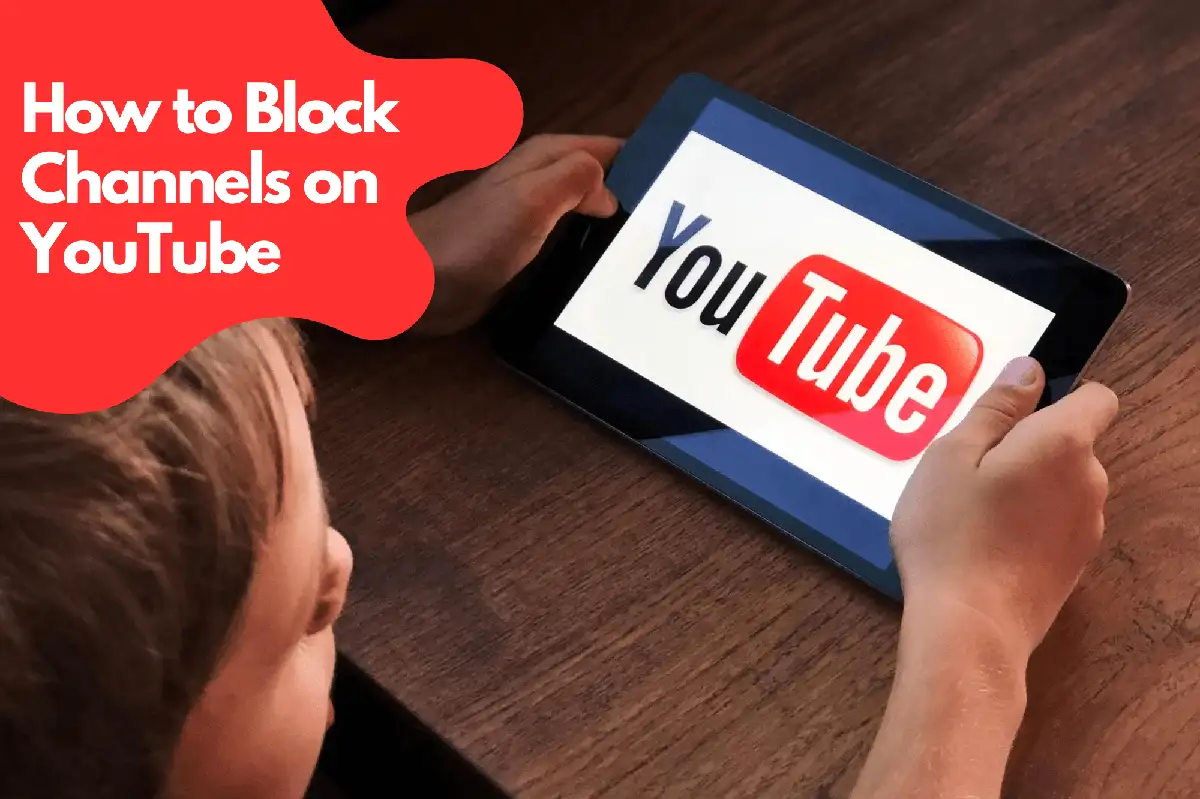
Débloquer des chaînes sur YouTube
Peut-être avez-vous changé d'avis ou bloqué une chaîne par erreur. Voici comment débloquer une chaîne :Débloquer des chaînes sur ordinateur
- Accéder aux Paramètres de YouTube : Connectez-vous à YouTube, cliquez sur votre icône de profil en haut à droite, et sélectionnez 'Paramètres'.
- Accéder aux utilisateurs bloqués : Cliquez sur 'Historique et confidentialité' dans le panneau de gauche et sélectionnez 'Contacts bloqués'.
- Débloquez la chaîne : Trouvez la chaîne que vous souhaitez débloquer et cliquez sur 'Débloquer'. Confirmez votre action.
Débloquer des chaînes sur mobile
- Accéder aux paramètres YouTube : Ouvrez l'application YouTube et appuyez sur l'icône de votre profil. Appuyez sur 'Paramètres'.
- Aller aux utilisateurs bloqués : Faites défiler vers le bas et appuyez sur 'Historique et confidentialité'. Appuyez sur 'Contacts bloqués'.
- Débloquer la chaîne : Trouvez la chaîne que vous souhaitez débloquer et appuyez sur 'Débloquer'. Confirmez dans la fenêtre contextuelle.
Une expérience YouTube adaptée à vos préférences
Le blocage et le déblocage des chaînes sur YouTube vous permettent de façonner votre expérience de contenu selon vos goûts et préférences uniques. Cela offre une méthode pour filtrer les contenus indésirables, protéger l'activité en ligne des enfants, et éviter les spoilers potentiels, assurant une expérience YouTube plus agréable et personnalisée. Suivez ce guide complet pour devenir un maître de votre univers YouTube, faisant fonctionner la plateforme pour vous de la manière la plus efficace possible.FAQ. Puis-je bloquer une chaîne YouTube spécifique ?
Comment bloquer une chaîne pour qu'elle n’apparaisse pas sur YouTube ?
Pour bloquer une chaîne afin qu'elle n'apparaisse pas sur YouTube, suivez ces étapes : Bureau :- Ouvrez YouTube et connectez-vous à votre compte Google.
- Accédez à la chaîne que vous souhaitez bloquer.
- Cliquez sur l'onglet 'À propos' de la chaîne.
- Cliquez sur l'icône de drapeau sous la section Statistiques et sélectionnez 'Bloquer l'utilisateur'.
- Confirmez en cliquant sur 'Soumettre'.
- Ouvrez l'application YouTube sur votre appareil mobile.
- Utilisez la fonction de recherche pour trouver la chaîne que vous souhaitez bloquer.
- Appuyez sur l'icône à trois points sur la page de la chaîne et sélectionnez 'Bloquer l'utilisateur'.
- Confirmez le blocage dans la fenêtre contextuelle.